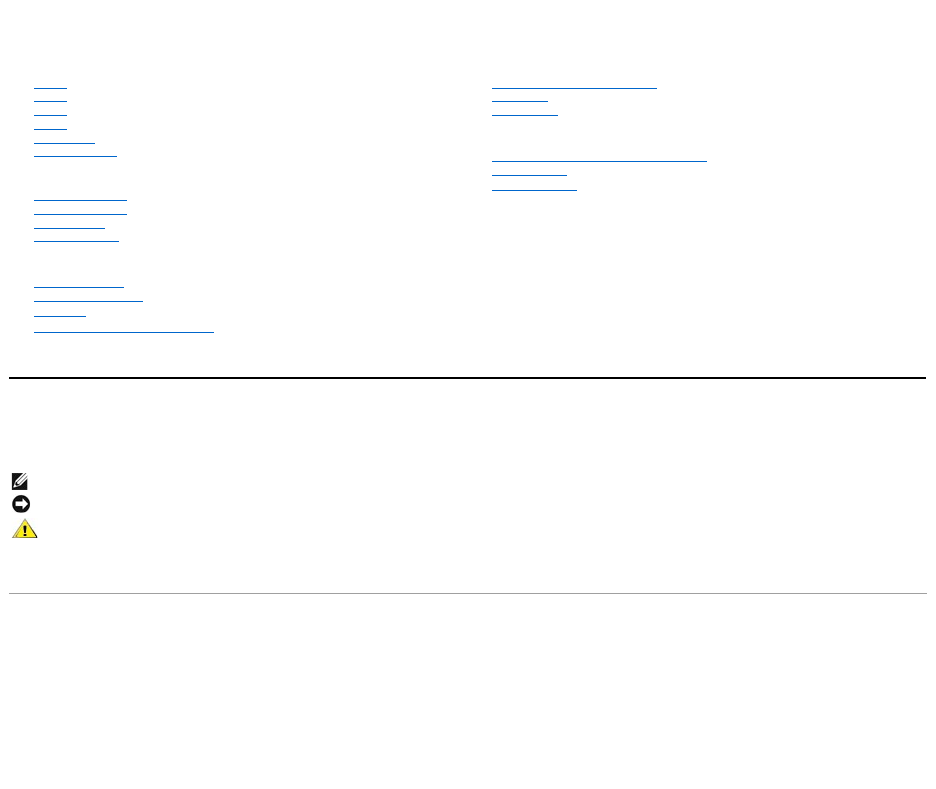Dell™ E178WFPフラットパネルカラーモニターユーザーズガイド モニターについて 正面図 後方図 側面図 底面図 モニター仕様 モニターの手入れ 製品別の問 題 モニター別のトラブルシューティング よくある問題 製品別の問題 付録 調整可能モニター・スタンドを使う スタンドを取り付ける ケーブルを調整する 傾きを使用する スタンドを取り外す FCC通知(米国のみ)およびその他の規制情報 警告: 安全指示 Dellに問い合わせ OSDを使う モニターを接続する 正面パネルボタンを使う OSDを使う Dell™ サウンドバー(オプション)を使う メ モ、注意および警 告 このガイドで、アイコンを伴ったテキストのブロックがボールド体またはイタリック体で印刷されていることがあります。 これらのブロックはメモ、注意および警告で、以下のように使用されます。 メモ: メモ は、コンピュータをよりよく使いこなすための重要な情報を表します。 注 記: 注記は、ハードウェアの破損またはデータ喪失を表すか、問題回避の方法を提示してます。 警告: 警告は、材質破損、身体の怪我、または死につながる可能性を示します。
目次ページに戻る モニターについて Dell™ E178WFPフラットパネルモニタ 正面図 後方図 側面図 底面図 モニター仕様 LCDモニタの品質と画素ポリシー モニターの手入れ 正面図 1 メニュー選択ボタン 2 明るさ コントラスト / ダウン(-) ボタン 3 自動調節/アップボタン 4 電源ボタンオン/オフボタン(インジケータ付き) 後方図
1 セキュリティ ロック スロット モニタの安全のためのロック接続用です。 2 Dell Soundbar 搭載ブラケット オプションの Dell Sound Bar の接続用です。 3 バーコード シリアル番号ラベル テクニカル サポートのために DELL に問い合わせる場合にこのラ ベルを参照してください。 4 監査機関評価ラベル 監査機関の承認を一覧にしてあります。 5 スタンド取り外しボタン 押してスタンドを解放します。 6 VESA 搭載ホール( 100mm - 接続されたスタンドの後ろ) モニタ搭載用に使用します。 7 ケーブルホルダー 側面図 ケーブルホルダーを使用してケーブルをまとめ、きちんと整えること ができます。
右側面 左側面 底面図 1 AC電源コードコネクタ 2 VGAコネクタ モニター仕様
全般 モデル番号 E178WFP フラットパネル スクリーン・タイプ 有効マトリックス - TFT LCD 画面寸法 17インチ(17インチ対角表示可能画像サイズ) 事前設定ディスプレイ領域: 水平 367.2 mm (14.46 インチ) 垂直 229.5 mm (9.04 インチ) ピクセル・ピッチ 0.255 mm x 0.
電気系 統 次の表には電気的仕様が記載されています。 ビデオ入力信号 アナログRGB: 0.7 V +/-5%、75 オーム入力インピーダンス 同期入力信号 D-sub: 取り外し可能、アナログ、15ピン、モニターに接続 AC入力電圧/周波数/電流 100 ~ 240 VAC / 50-60 Hz / 1.5 A 最大。 インラッシュ電流 120V: 30A (最大) 240V: 60A (最大) 物理 特性 次の表には物理的特性が記載されています。 信号ケーブル・タイプ D-sub: 取り外し可能、アナログ、15ピン、青コネクタ、モニターに接続 寸法(スタンド付き): 高さ 339.0 mm (13.34 インチ) 幅 403.9 mm (15.90 インチ) 奥行き 136.5 mm (5.37 インチ) モニター (スタンドとヘッド) 3.60 kg (7.93 lb) モニターフラットパネルのみ (VESAモード) 2.70 kg (5.95 lb) 重さ(パッケージ含む) 4.85 kg (10.
メモ : OSDは、「通常運転」モードでのみ機能します。 それ以外の場合、選択した入力に従って次のメッセージが表示されま す。 省電力モードになってぃます コンピュータの電源ボタンまたはキーボードのキーを押すか マウスを動かしてください コンピュータを有効にして、モニターを立ち上げ、OSDにアクセスします。 ピン割当 VGAコネクタ 次の表は、VGAコネクタのピン割り当てを示しています。 ピ ン数 接続さ れ た信号ケ ー ブ ル の 15ピ ン側 1 ビデオ‐赤 2 ビデオ‐緑 3 ビデオ‐青 4 GND 5 自己診断テスト 6 GND-R 7 GND-G 8 GND-B 9 コンピュータ 5V/3.
警 告 : モニターの清掃前には、 安全のしおりを読み、その指示に従ってください。 警 告 : モニターの清掃前には、電源コンセントからモニタープラグを外してください。 l l l l l 静電気防止スクリーンを清掃するには、柔らかい、きれいな布を水で軽く湿らせてください。 できれば、特殊スクリーン清掃ティッシュまたは静電気防止コーティングに適して溶液を使用してくださ い。 ベンゼン、シンナー、アンモニア、研磨クリーナー、または圧縮空気は使用しないでください。 軽く湿らせた、暖かい布を使って、プラスチックを清掃します。 洗剤には、プラスチック上に乳膜を残すものがありますので、使用は避けてください。 モニターを外したときに白い粉末がある場合は、布で拭きとってください。 この白い粉末は、モニターの出荷時に発生します。 モニタの筐体は傷が目立ちやすくなっておりますのでお取り扱いにはご注意ください。 モニタの最高の画像品質を保てるように、ダイナミックに変化するスクリーンセーバーを使用し使用しないときはモニタの電源をオフにしてください.
目次へ戻る 付録: Dell™ E178WFP フラットパネルカラーモニタ FCC特定情報 警告:安全のしおり Dellへのお問い合わせ モニター設定ガイド FCC特定情報 FCC通達 (米国国内のみ) FCC ク ラ ス B この装置は、ラジオ周波数エネルギーを発生、使用、および放射することがあります。メーカーの使用マニュアルにしたがって設置して使用しない場合は、ラジオおよびテレビ受信機との障害を起こすこ とがあります。この装置は、試験によって、FCC(連邦通信委員会)規則第15部にしたがって、クラスBデジタル機器の制限に準拠することが確認されています。 この機器は、FCC規則第15部に準拠します。操作には、2つの条件がそろっていなければなりません。 1 この機器が、有害な障害の原因となることはない。 2 この機器は、不要な操作をしなければならなくなるような障害を含め、受信した障害を受け入れなければならない 通 知: FCC規定では、Dell社が未承認の変更または修正により、この装置を操作しても無効になることを規定しています。 これらの制限は、住宅での設置で発生する有害な障害から適切に保護されるよう設
l 電話でのお問い合わせにつきましては、下表の電話番号とコードをお使いください。 国際電話のかけ方については、国内または国際電話会社にお問い合わせください。 注 :提供された連絡先情報は、このドキュメントが印刷された時点で正しいものとみなされ、予告なしに変更することがあります。 国 (市) 国際 電 話ア ク セ ス コ ード 国番号 日 本 (川崎 ) 国際電話アクセスコード: 001 国番号: 81 市外局番: 44 部 署 名ま た は サ ー ビ ス地 域 、 ウェブサイトおよび E-メ ー ル ア ド レ ス Web 市内番号 フリーダイヤル サイト: support.jp.dell.
目次ページに戻る OSDを使う Dell™ E178WFPフラットパネルモニタ モニターを接続する 正面パネルボタンを使う OSDを使う Dell™ サウンドバー(オプション)を使う モニターを接続する 警告: このセクションで手続きをはじめる前に、安全指示書にしたがってください。 1. 2. 3. 4. 5.
B C これらのボタンを使って、OSDの項目(幅の減少/増加)を調整します。 - お よ び + ボタン メ モ: + または - ボタンを押し下げることによって、自動スクロール機能を有効にできます。 このボタンを使って、自動設定および調整を有効にします。 モニターが電流入力を自己調整するときに、スクリーン上に次のダイアログボックスが表示されます。 C 自動調整を行っています。.
2. 3. 4.
フ ェ ー ズ 「フェーズ」調整を使った結果がよくない場合、「ピクセル・クロック」調整を使い、次に「フェーズ」をもう一度使います。 メ モ: この機能で、表示画像幅を変更できます。位置メニューの水平機能を使って、スクリーン上の表示画像をセンタリングします。 色 設 定: 「色設定」で、色温度および飽和度を調整します。 色設定は色温度を調整します。 色設定には次のオプションがあります : 色管理 : 色設定モード : グラフィックスとビデオモードを選択できます。コンピュータがモニタに接続されている場合、 Video( ビデオ ) を選択してください。 色プリセット : 異なる表示モードに対しては異なる色プリセットを選択できます。 グラフィックスを選択すると直ちに、 Normal Preset ( 標準プリセット ) 、 Red Preset ( 赤プリセット ) 、 Blue Preset ( 青プリセット ) または User Preset ( ユーザー プリセット ) を選択できます。 暖色の場合は赤プリセットを選択します。 冷色の場合は青プリセットを選択します。 User Preset ( ユーザ
ムービーを再生する場合は Theater Preset ( シアタープリセット ) を選択してください。 スポーツを観戦する場合は、 Sports Preset ( スポーツプリセット ) を選択してください。 一般的な表示の場合は、 Nature Preset ( ネイチャープリセット ) を選択してください。一般的なピクチャまたは Web の場合、またはテレビを視聴する場合は、 Nature Preset ( ネイチャープリセット ) を選択してください。 ユーザーは好みに基づいて Hue ( 色調 ) ( Tint ( 色合い ) )/ Saturation ( 彩度 ) を調整できます。 メ モ: 「色の温度」は、画像色(赤/緑/青)の「暖かさ」を測定します。 2 つの利用可能な事前設定(「青」と「赤」)は青と赤をそれぞれ好んで使います。 各色を選択して、各範 囲が目にどの程度適合しているかを確認し、「ユーザー事前設定」オプションを利用して、正確な選択に色設定をカスタマイズします。 OSD設 定: OSDが開くたびに、画面の同じ場所にOSD設定が表示されます。 「OSD設定」(水平/垂直)は、この
言語 言語は5ヶ国語(英語、スペイン語、フランス語、ドイツ語、日本語)のうち1つで表示を行うようにOSDを設定できます。 メ モ: 選択された言語は、OSDの言語にのみ影響を与えます。 コンピュータで実行されているソフトウェアには影響を与えません。 工場出 荷 時の 事前設 定: 「工場出荷時事前設定」は設定を選択したグループの機能を工場出荷時事前設定値に戻します。 「終了」は「工場出荷時事前設定」メニューを終了するために使用されます。 「すべて設定」に対して、すべてのユーザー調整可能設定は「言語設定」を除き一度で事前設定されます。 IR — この機能で、小さな画像残留が補正できます。 LCD条件 設 定を有効に す る: モニタで画像が固まった場合、LCD条件設定を選択し、残留画像を削除します。LCD条件 設 定機能の使用には、数時間が必要な場合があり ます。残留画像の程度がひどいものは焼付けとして知られ、LCD条件設定機能では、この焼付けを削除することができません。 注 意: 残留画像に問題が発生した場合のみ、LCD条件設定を使います。 ユーザーが[LCD条件設定を有効にする]を選択すると、
メ モ::ユーザーがDDC/CIに対して「無効」を選択すると、画面に警告メッセージが表示されます。必要に従って、「はい」または「いいえ」を選択できます。 事前保存 OSDを開いたまま、調整を行い別のメニューに進むかOSDを終了すると、モニターは行った調整を自動的に保存します。 調整を行った後OSDが消えると、調整も保存されます。 OSD警 告メッセージ 警告メッセージが画面に表示され、モニターが同期になっていないことを表すことがあります。 このビデオモードは表示できません。..
2. 電源インジケータ 3. 電源/音量調節 モニターへのサウンドバーアタッチメント 1. モニター背面から、2つのスロットをモニター背面の下部沿いにある2つのタブに合わせながら、サウンドバーを取り付けます。 2. サウンドバーが所定の位置にはめ込まれるまで、サウンドバーを左側にスライドさせます。 3. サウンドバーをパワーブリックに接続します。 4. パワーブリックの電源ケーブルを近くのコンセントに差し込みます。 5.
目次ページに戻る 製品別の問題 Dell E178WFPフラットパネルモニタ モニター別のトラブルシューティング よくある問題 製品別の問題 警 告 : このセクションで手続きをはじめる前に、安全指示書にしたがってください。 モニター別のトラブルシューティング 自 己テスト機 能チ ェ ッ ク(SIFC) お使いのモニターには、自己テスト機能が装備され、適切に機能しているかどうかを確認できます。 モニターとコンピュータが適切に接続されていて、モニタースクリーンが暗い場合は、次の手順でモニ ター自己テストを実行してください: 1. 2. 3.
たは薄れている。 l l l l ビデオが揺れたり/ずれたりする 画像が波打ったり、微妙にぶれる l l l l l ピクセルが抜けている LCDスクリーンに点が入る l l ストラックオンピクセル LCDスクリーンに明るい点が入る l l 明るさの問題 画像が薄すぎるか、明るすぎる l l l 幾何歪曲 スクリーンが正確にセンタリングされて いない l l l l スクリーンに複数の線が入る 水平/垂直ライン l l l l l 同期問題 スクリーンがスクランブル状態か、磨り 減って見える l l l l l l LCDに傷が入っている スクリーンに傷やスマッジが入っている l l 安全関連問題 断続的問題 スモークまたはスパークの明らかな症 状 l モニターの誤作動をオンおよびオフ l l l l l 色が欠けている 画像の色が欠けている l l l 色違い 画像の色が正しくない l l 画面の残像(固定画像による) 表示していた画像のかすかな残像がデ ィスプレイに表示される l l OSDで、フェーズとクロック・コント
正面パネル上のボ タンで、モニターを 調整できない OSDがスクリーン上に表示されない l モニター電源をオフにして、電源コードを外し、もう 一度コードを差して、電源を入れます。 モニターが電源セ ーブ・モードに入ら ない。 画像が表示されず、LEDライトが緑になっている。 「+」、「-」ま たは「メニュー」キーを押すと、「入力信号がありません」という メッセージが表示されます。 l コンピュータのマウスを動かすかキーボードのキ ーを打つか、またはビデオプレーヤーを有効にし て、OSDにアクセスし、オーディオ/ビデオを両方と も「オフ」状態に設定します。 ユーザコントロール を押しても入力信号 がない 画像が表示されず、LEDライトが緑になっている。 「+」、「-」ま たは「メニュー」キーを押すと、「入力信号がありません」という メッセージが表示されます。 l 信号ソースをチェックします。マウスを動かすかキ ーボードのどれかのキーを押して、コンピュータが 電源セーブに入っていないことを確認します。 信号ケーブルが正しく差し込まれているかどうかを チェックします。必要に応じて、信号ケーブル
目次ページに戻る モニタースタンドを使用する Dell™ E178WFPフラットパネルモニタ スタンドを取り付ける ケーブルを調整する 傾きを使用する スタンドを取り外す スタンドを取り付ける メ モ: モニターが工場から出荷されるときは、スタンドは取り外されています。 1.平らな面にスタンドを置いてください。 2.スタンド上の2つの歯に、モニター背面の溝を固定します。 3.
傾きを使用する 付属の台を使って、モニターをもっとも見やすい角度に傾けることができます。 スタンドを取り外す モニターのパネルを柔らかい布やクッションの上に置き、LCD取り外しボタンを押し下げて、スタンドを取り外します。 メ モ:スタンドを取り外している間LCDスクリーンに傷が付かないように、モニターをきれいな表面に置いてください。 目次ページに戻る